 IdeaVim Which-key적용
IdeaVim Which-key적용
which-key란?which-key는 leader-key에 매핑한 명령들을 보여주는 기능 입니다. intellij에서도 플러그인으로 쓸 수 있습니다. leader key에 매핑한 명령어들을 익숙해질때까지는 가이드를 보면서 쓰면 다 외우지 않아도 됩니다. leader keyleader key는 기능을 연계해서 쓸 수 있는 트리거 키 입니다. 기본값은 \ 인데 보통은 space로 바꿔서 지정 합니다. leader key를 space로 바꾸는 것은 .ideavimrc에 다음 한 줄을 추가 하면 됩니다.let mapleader = " " .lua는 다음과 같이 설정 합니다.vim.g.mapleader = ' ' 과정은 다음 두 단계 입니다. IntelliJ Plugin설치IntelliJ에 적용 하려면 whi..
 LazyVim Plugin설치 .bookmarks
LazyVim Plugin설치 .bookmarks
개요 LazyVim은 다양한 플러그인이 설치된 통합 nvim패키지 입니다. 그런데 한줄 추가하면 설치 되는 vim에 비해 추가로 플러그인을 설치하려면 좀 까다롭습니다. 그래서 과정을 정리 해봅니다. 과정 설치할 플러그인은 Bookmark플러그인으로 다음 링크에서 설치 메뉴얼을 볼 수 있습니다. https://github.com/crusj/bookmarks.nvim GitHub - crusj/bookmarks.nvim: Remember file locations and sort by time and frequency and support telescope. Remember file locations and sort by time and frequency and support telescope. - crus..
 IdeaVim NERDTree 명령어
IdeaVim NERDTree 명령어
https://cheatography.com/llanillo/cheat-sheets/ideavim-nerdtree/를 번역 하였습니다. 개요IntelliJ IdeaVim에서는 Vim의 NERDTree를 지원합니다. NERDTree를 추가 하면 프로젝트 익스플로러에서 jk를 이용해 이동을 할 수 있습니다. 코드 편집 할 때는 hjkl로 이동 하다가 프로젝트 익스플로러에서 방향키를 써야 하는 것은 불편하기 때문입니다. NERDTree사용 설정하단 IdeaVim 설정을 눌러서 .ideavimrc를 편집해 플러그인을 활성화 할 수 있습니다.imap jj set surroundset NERDTree set NERDTree를 추가 해주면 쓸 수 있습니다. 명령어Fileso파일을 엽니다.go파일을 열지만 커서는 Tr..
 브라우저에 vim모드 적용 - Vimium
브라우저에 vim모드 적용 - Vimium
Vimium이란? 웹브라우저에서 Vim키로 브라우징 할 수 있게 해주는 플러그인입니다. 설치 링크 https://chrome.google.com/webstore/detail/vimium/dbepggeogbaibhgnhhndojpepiihcmeb 주요 기능 스크롤 d, u로 위아래 이동 가능 j,k로 위아래 조금 이동 쓰는 이유 마우스를 덜 쓰기 위함. vim에 익숙하다면 아주 만족하게 쓸 수 있습니다. 단축키 기본 ? 도움말 보기 h scroll 왼쪽 j scroll 아래 k scroll 위로 l scroll 오른쪽 gg scroll 맨 위로 G scroll 맨 아래로 d scroll 반 페이지 아래로 u scroll 반 페이지 위로 f 핵심키 클릭 할 수 있는 링크 표시 F 새 탭에서 링크 열기 r 새..
 Terminal, Vim화면 캡춰 ttygif
Terminal, Vim화면 캡춰 ttygif
ttygif는 vim화면이나 terminal을 .gif로 녹화 하고 싶을 때 쓰는 툴 입니다. vim이나 터미널의 명령 실행 과정을 blog post로 올리고 싶을때 화면 캡춰만으로는 움직임을 모두 담기 힘들기 때문에 이 툴을 이용해 움짤로 만들어서 올릴 수 있습니다. 참고 https://github.com/icholy/ttygif 설치 brew install ttygif Ubuntu $ sudo apt-get install imagemagick ttyrec gcc x11-apps make git $ git clone https://github.com/icholy/ttygif.git $ cd ttygif $ make $ sudo make install 사용법 녹화시작 ttyrec myrecording 녹..
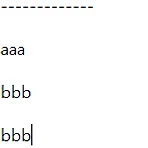 Vim쓰면 좋은 이유
Vim쓰면 좋은 이유
백엔드 개발을 하다보면 linux 환경에서 shell script나 python code등을 작성해야 할 때가 있습니다. 물론 로컬의 Pycharm이나 VSCode 등을 쓰면 좋겠지만 보안상의 이유로 서버에서만 작업해야 하는 등 어쩔 수 없이 vim을 쓰게 되는 경우가 많습니다. 그래서 점점 ide에서도 vim플러그인을 깔아서 하루 종일 vim으로 코딩을 하게 되다보니 가끔 vim에디터가 아닌 다른 에디터를 써야 할 때 vim이 얼마나 좋은지 새삼 느끼게 되는 경우가 있습니다. 커서 이동 vim에 익숙해지면 커서 이동 할 때 여러번 누르거나 누르고 있는게 귀찮아집니다. 예를 들면 메모장에서 메모를 할 때 위와 같은 상황에서 ------------ 이렇게 줄을 넣고 싶을 때 두가지 선택이 있습니다. ---..
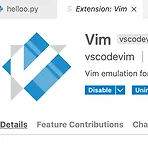 Vscode vim설정
Vscode vim설정
plugin에서 vim을 검색 한 후 위 플러그인을 설치 해줍니다. vscode를 재시작 합니다. settings에서 vimrc를 검색한후 Vimrc: Enable에 check해줍니다. VSCode와 Vim충돌하는 키 disable하기 ctrl + w, ctrl + d는 제가 vscode에서 사용하는 기능입니다. 그래서 vim에서는 이 키가 작동 안하게 바꾸고 싶어서 위 옵션에서 바꿔줍니다. vim.handle이라고 검색 하시면 위와 같이 settings.json을 편집할 수 있는 ui로 이동할 수 있습니다. 저는 위와 같이 설정 해주었습니다. terminal, output으로 focus가는 short cut 설정 terminal로 가는 short cut설을 하고 싶을때가 있습니다. ctrl + shif..
 Windows에서 vim이용하기
Windows에서 vim이용하기
리눅스를 쓰다가 윈도우를 쓰면 vim을 쓰고 싶을 때가 있습니다. 가장 좋은 방법은 GtiBash를 쓰는 것 입니다. 그런데 Window Command에서 작업중에 쓰고싶다면 어떻게 해야 할까요? Window Command에서 작업 하다가 컨피그 파일을 고치고 싶을때 메모장을 켜거나 Sublime Text등 다른 앱으로 전환하면 흐름이 끊겨서 작업 진행하는데 애로사항이 있을 때가 있습니다. 예를 들면 카프카나 엘라스틱서치를 띄울 때 설정파일을 편집하거나 내용을 추가 하고 바로 커맨드를 날리면 띄울 수 있는데 메모장 왔다갔다 하면 시간이 지나가고 작업 흐름도 끊기는게 불편했습니다. 그래서 찾아보니 윈도우 cmd에서도 vim을 쓸 수 있습니다. www.vim.org/download.php download :..
 surround vim, vim-visual-multi, colorscheme 사용법 정리
surround vim, vim-visual-multi, colorscheme 사용법 정리
사용 설정 방법 .vimrc나 .ideavimrc에 아래 한줄을 추가 해줍니다. set surround 감싸는 괄호, " 없애기 mo = (map(int, i.split(' '))) 위 코드에서 map()을 감싸고 있는 (를 없애기 위해서는 ds( 를 씁니다. "를 없애고 싶다면 ds"입니다 ds + 이렇게 사용합니다. # "hello world" 여기에서 "를 모두 빼고 싶다면 hello 위에 커서를 놓고 ds" -> # "hello world" 다시 넣고 싶다면 h위에 ys$"를 씁니다. -> # hello world "넣기 mo[2]를 "mo"[2]로 만들고 싶다면 m이나 o에 커서를 놓고 yse"를 씁니다. memo[y][x] = 9 위 코드에서 9를 숫자가 아닌 문자로 바꾸기 위해서는 '나 "를..
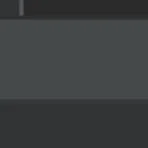 Vim의 register기능 .지운것 저장, buffer, tab
Vim의 register기능 .지운것 저장, buffer, tab
register는 vim에서 지운 것을 저장하는 곳입니다. 지운 순서대로 0번부터 9번까지 저장 됩니다. :reg 위 명령어로 볼 수 있습니다. 위와 같이 입력하고 엔터를 치면 저장했던 것들이 "", "0, "1, "2 .... ": 까지 저장 되어 있습니다. 위 스샷에 "7번에는 i = '2013.8.5' 가 들어있습니다. 이 7번을 한번 더 붙여넣고 싶을 때 "7p 를 이용하면 "7번에 있는 내용이 붙여넣기 됩니다. 특정 번호(알파벳)의 레지스터에 저장하기 위 화면에서 커서는 3번째줄 i위에 올라가 있습니다. 3번째 줄을 "a번 레지스터에 저장을 해놓을 수 있습니다. "ad3$ 위 명령어를 이용하면 "a레지스터에 i = '2013.8.5'를 저장할 수 있습니다. :reg로 레지스터를 확인 해봅니다. ..
- Total
- Today
- Yesterday
- 도커티슈박스
- Linux
- shellscript
- 2017 티스토리 결산
- 이직
- 도커각티슈케이스
- docker container case
- docker container whale
- vim
- 도커각티슈박스
- docker container tissue box
- 도커티슈케이스
- 싱가폴
- 개발자
- docker container tissue
- docker container
- 도커컨테이너
- Sh
| 일 | 월 | 화 | 수 | 목 | 금 | 토 |
|---|---|---|---|---|---|---|
| 1 | ||||||
| 2 | 3 | 4 | 5 | 6 | 7 | 8 |
| 9 | 10 | 11 | 12 | 13 | 14 | 15 |
| 16 | 17 | 18 | 19 | 20 | 21 | 22 |
| 23 | 24 | 25 | 26 | 27 | 28 |
